Gestion des discussions de groupe
Les discussions de groupe vous permettent de communiquer avec vos équipes sans avoir à quitter le tableau de bord tawk.to. C'est un endroit idéal pour discuter des problèmes, partager des stratégies et des solutions, et alerter les membres de l'équipe sur les discussions en cours, les mises à jour et les annonces.
Gestion de plusieurs discussions de groupe
Les administrateurs et les agents peuvent démarrer et gérer plusieurs discussions de groupe. En fait, il n'y a pas de limite au nombre de discussions de groupe que vous pouvez créer à tout moment. Vous pouvez configurer une discussion de groupe pour chaque service de votre entreprise ou pour chaque entreprise distincte.
Pour savoir comment créer des discussions de groupe, lisez cet article : Création d'une discussion de groupe
Toutes vos discussions de groupe se trouvent sur le côté gauche de votre tableau de bord, sous la section Discussions de groupe.

Couleurs des en-têtes de chat
Différentes couleurs vous aideront à identifier ce qui se passe dans le chat de groupe.
Vert foncé - une discussion de groupe que vous consultez actuellement.
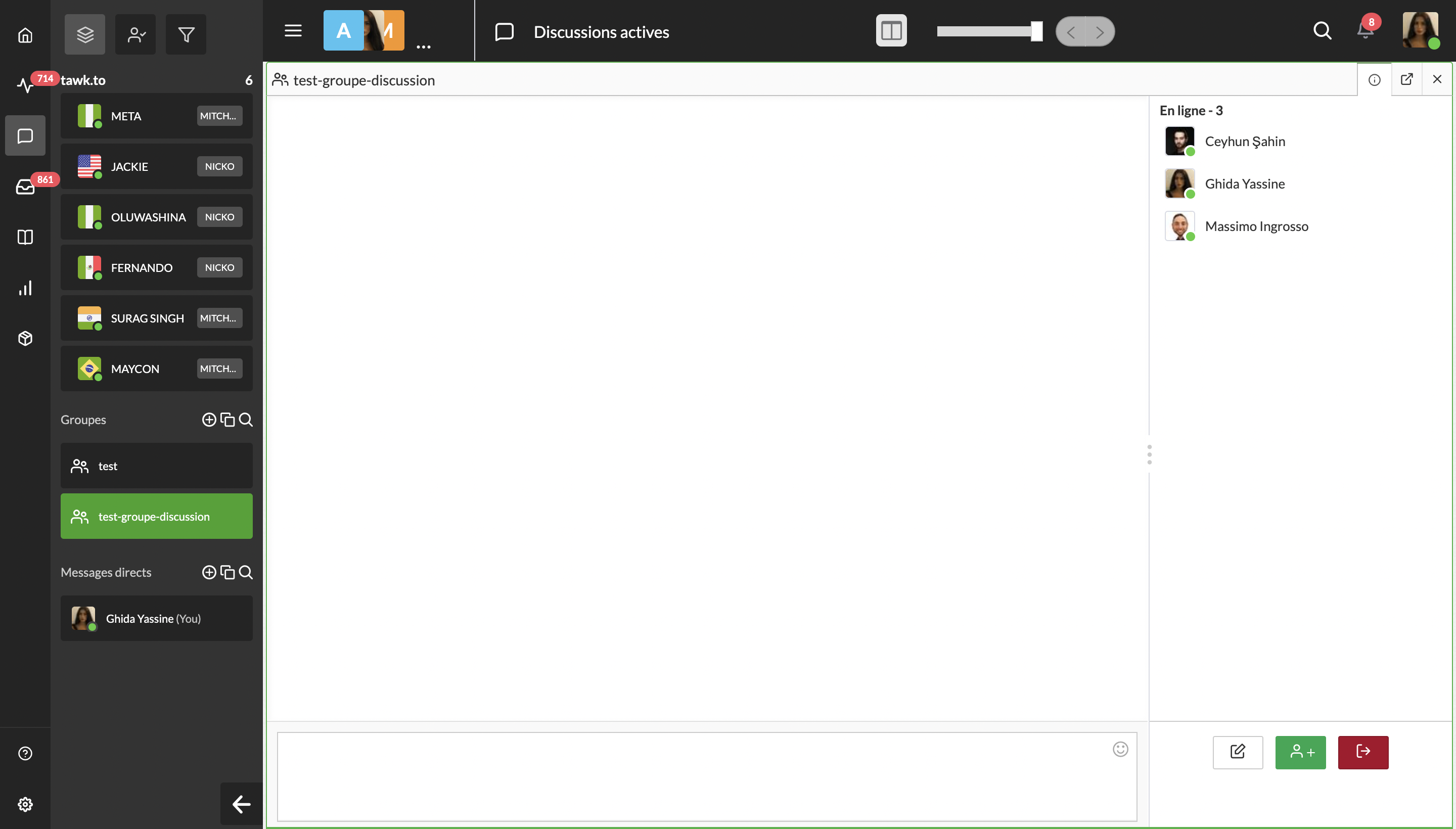
Rose - discussions de groupe non lues ou nouvellement créées.
Vert clair — un nouveau message a été envoyé dans une discussion de groupe que vous avez ouverte.
Vous pouvez également afficher plusieurs discussions de groupe à la fois en cliquant successivement sur les discussions sans les terminer.
Ajout de membres et modification des noms de groupe
Une fois qu'une discussion de groupe est créée, tout membre du groupe présent dans la discussion peut modifier le nom du groupe, ajouter des membres à la discussion de groupe et quitter le groupe quand il le souhaite.

Pour ajouter un nouveau membre, cliquez sur l'icône verte dans le coin inférieur droit de la page tawk.to. Sélectionnez l'agent que vous souhaitez ajouter et cliquez sur Inviter. N'oubliez pas que les agents doivent avoir un compte tawk.to et être associés à l'une de vos propriétés ou widgets pour faire partie du groupe.
Il est important de noter que les personnes ne peuvent voir les messages qu'après avoir été ajoutées à un chat. Ils ne pourront pas voir les messages précédemment publiés.
Pour modifier le nom du groupe, cliquez sur l'icône d'écriture blanche dans le coin inférieur droit de la page tawk.to. Saisissez le nouveau nom et cliquez sur Enregistrer. Gardez à l'esprit que le nom du groupe doit être en minuscules, alphanumérique et moins de 75 caractères. Le nom du groupe peut contenir des traits d'union (-) et des traits de soulignement (_).
Quitter un groupe
Pour quitter un groupe, cliquez sur l'icône rouge dans le coin inférieur droit de la page tawk.to. Cliquez sur Oui, je veux quitter ce groupe et vous ne ferez plus partie du groupe ni du chat.
Vous pouvez quitter un groupe à tout moment, mais vous ne pouvez pas supprimer des membres de l'équipe d'une discussion de groupe. Une autre option consiste à créer un nouveau groupe et à y poursuivre votre conversation.
Quitter ou mettre fin à une discussion de groupe
Une fois que vous quittez un groupe, vous n'aurez plus accès au chat de groupe, sauf si vous êtes réinvité à rejoindre le groupe par un membre.
Pour fermer une discussion de groupe, accédez à l'onglet dans le coin supérieur droit de la page sous votre image de profil et cliquez sur le X. Cela fermera la fenêtre de discussion et vous pourrez continuer à travailler dans d'autres parties du tableau de bord.
Fonctionnalité de chat surgissante
À côté du bouton Fin en haut de la page de discussion de groupe, il y a un bouton qui dit surgissante de Chat. Lorsque vous ouvrez le chat, vous pourrez voir les messages et participer au chat de groupe tout en accédant au reste de votre tableau de bord.
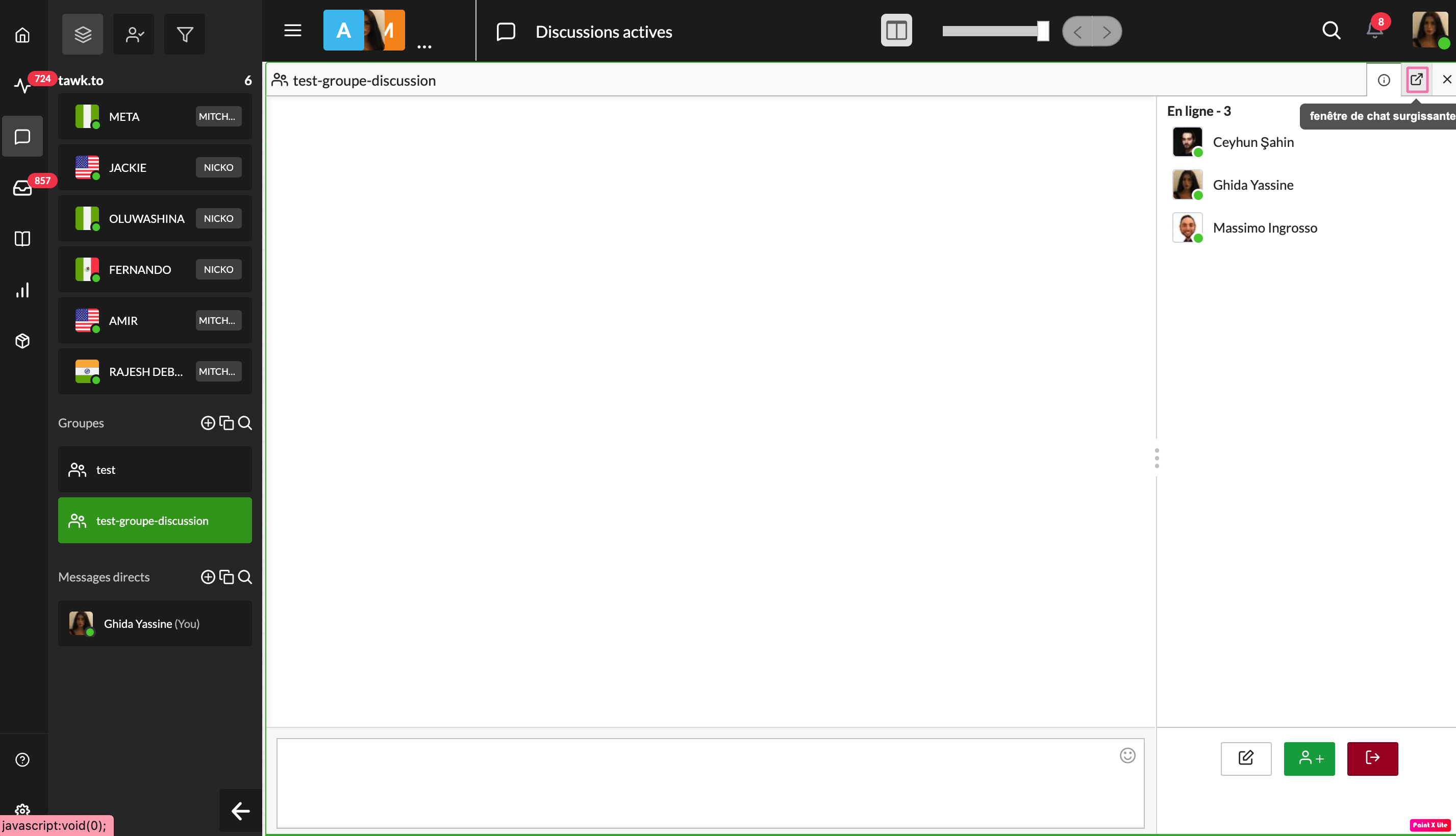
Pour afficher le chat dans une fenêtre plus petite, cliquez sur Popout Chat, puis cliquez sur une autre section de votre tableau de bord tawk.to. La discussion de groupe apparaîtra maintenant dans le coin inférieur droit de votre écran.

Les discussions de groupe vous permettent de parler à plusieurs groupes de personnes à la fois via le tableau de bord tawk.to. Vous pourrez communiquer efficacement avec vos équipes et rationaliser votre flux de travail pour mieux servir vos clients.
Remarque : Si vous supprimez un agent de la propriété, il apparaîtra toujours dans vos discussions de groupe et/ou vos messages directs. Vous devrez leur demander de se retirer du chat de groupe ou, vous et votre équipe devrez créer un nouveau chat de groupe.
